今天图老师小编要向大家分享个PS简单两步打造梦幻的冷色荷花技巧教程,过程简单易学,相信聪明的你一定能轻松get!
【 tulaoshi.com - ps调色教程 】


1、准备好素材以后,我们在photoshop将两张图片进行重叠。首先把两张图放tulaoshi入Photoshop中,将光斑图作为底图,复制荷花并将它放在光斑底图上作为图层一;将图层一的混合模式改为滤色,并调整透明度,在这里调整为了80%,使荷花主体比较清晰,并为花瓣制造了透明感。
(本文来源于图老师网站,更多请访问http://www.tulaoshi.com)

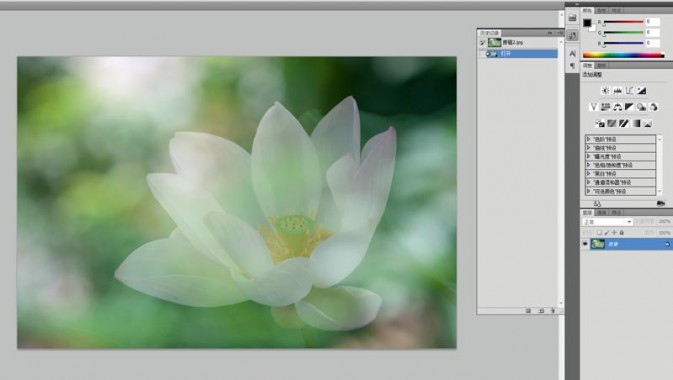
2、完成合成之后还要对其进行调色,首先通过调整曲线提亮整体画面,同时增强亮部和暗部的反差,去除灰蒙蒙的画面质感;
(本文来源于图老师网站,更多请访问http://www.tulaoshi.com)其次,通过调整色彩平衡来改变照片的色温,降低色温,制造冷艳感,画面会显得更加梦幻;
最后,调节整体的亮度对比度,进行完善;调整结束后,还可以根据图片的构图适当进行剪裁,从而得到梦幻荷花图。

教程最终效果:

来源:http://www.tulaoshi.com/n/20160405/2123886.html
看过《PS简单两步打造梦幻的冷色荷花技巧》的人还看了以下文章 更多>>